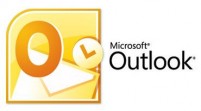Существует множество почтовых клиентов. Существуют любители MS Outlook.
Именно для них и подготовлен этот материал или скорее инструкция по настройке почтового клиента MS Outlook и пользованию им.
Как создать учётную запись
1) Заходим в меню, пункт Сервис, далее в Настройка учётных записей (показано на рисунке)
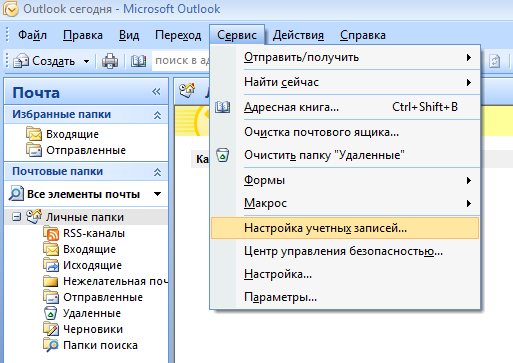
2) Перед Вами появится окно Настройка учетных записей, где выберите вкладку Электронная почта -> Создать(показано на рисунке)
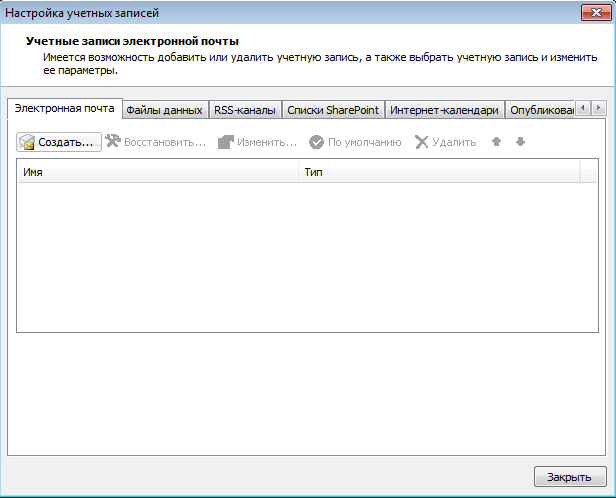
3) Перед Вами появится Мастер подключения к Интернету, введите в соответствующее поле своё имя. Например: Александр Ильин. И нажмите Далее
Введите Адрес электронной почты. Укажите Ваш почтовый ящик и пароль, созданный из Панели управления или высланный Вам нашим менеджером. Внимательно ящик вводится полностью. Например: ailin@beget.ru
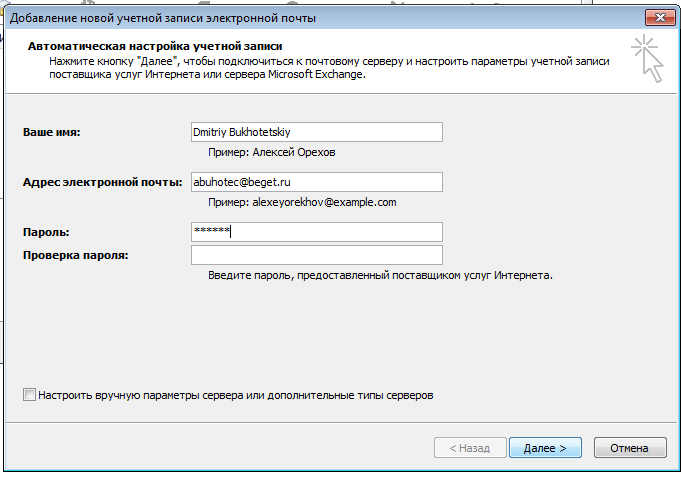
4) Подтвердите Оповещение системы безопастности
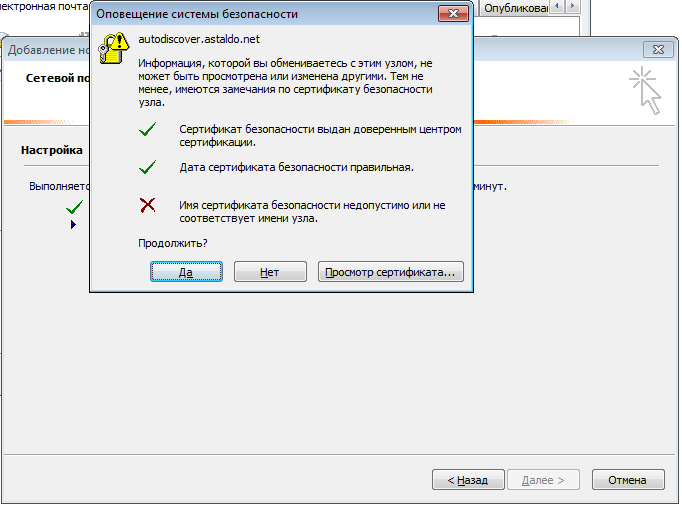
5) Мастер уведомит Вас что настрока успешно завершена.
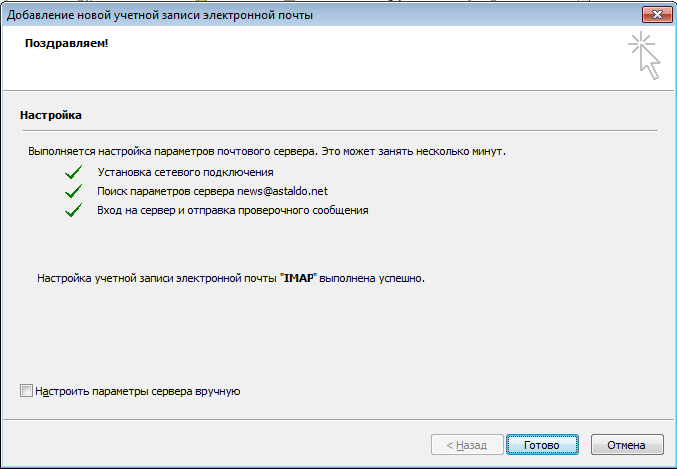
6) Если мастеру не удалось автоматически найти настройки, Вам необходимо ввести вручную.
Укажите Сервер входящих сообщений: POP3, в таком случае сервер входящих сообщений pop3.beget.ru
или
IMAP, в таком случае сервер входящих сообщений imap.beget.ru
Сервер исходящих сообщений(SMTP): smtp.beget.ru
Далее укажите параметры входа в почту. Укажите созданный Вами почтовый ящик (целиком) и пароль к нему.
Не надо ставить галочку возле «Использовать безопасную проверку пароля (SPA)».
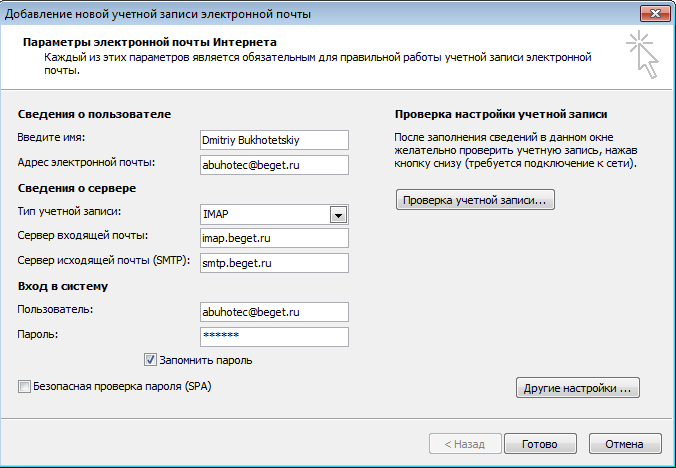
7) В том же окне выберите Другие настройки и перейдите во вкладку Сервер исходящей почты.
Отметьте пункт SMTP-серверу требуется проверка подлинности.

8) Подтвердите сделанные настройки нажав Готово.